Pisteytysmallien luominen
Markkinointitoiminnan investointien tuoton korkeimman tason saavuttamiseksi on olennaisen tärkeää tunnistaa parhaat prospektit oikeaan aikaan. Customer Insights - Journeysissa voidaan käyttää uutta mutta tehokasta liidien pisteytysmuodostinta pisteytysehtojen ja -mallin tehokkaaseen määrittämiseen. Dynamics 365 Customer Insights - Journeys pisteyttää liidejä demografisten määritteiden ja vuorovaikutusten perusteella. Demografista kohdeprofiilia vastaava entiteetti, joka on ollut vuorovaikutuksessa markkinointiaineiston kanssa (esimerkiksi avaamalla sähköpostiviestejä, rekisteröitymällä tiedostojen lataamista varten, selaamalla sivustoa tai osallistumalla tapahtumaan), saa korkean pistemäärän, mikäli olet määrittänyt pisteytysmallin oikein.
Tässä artikkelissa käsitellään pisteytysmallin luomisen kokemusta.
Tärkeää
Automaattiset pisteytysmallit voivat aiheuttaa tietosuojaongelmia. Organisaation on itse varmistettava, että sen toiminta noudattaa kaikkia soveltuvia tietosuojasäädöksiä, kun se käyttää liidien pisteyttämistä ja kaikkia muita Customer Insights - Journeysin ominaisuuksia. Lisätietoja Tietosuoja ja yksityisyys
Toiminnon käyttöönotto
Pisteytysmallien käyttämistä varten järjestelmänvalvojan on otettava ominaisuuden valitsin käyttöön asetuksissa. Ominaisuuden ottaminen käyttöön:
- Siirry kohtaan Asetukset>Yleiskatsaus>Toimintovalitsimet.
- Ota Liidien hallinta -ominaisuuden valitsin ja valitse oikeasta yläkulmasta Tallenna.
Kun ominaisuuden valitsin on käytössä, Customer Insights - Journeysin siirtymispalkissa tulee näkyviin uusi ominaisuus valittaessa Liidien hallinta>Pisteytysmallit.
Luo uusi pisteytysmalli
Uuden pisteytysmallin luominen:
- Siirry kohtaan Liidien hallinta>Pisteytysmallit. Täällä näet luettelon kaikista malleistasi.
- Voit aloittaa uuden pisteytysmallin luonnin valitsemalla Uusi-painikkeen.
- Anna mallille nimi. Kun olet nimennyt mallin, voit määrittää ehtoja tietylle yleisölle kohdistamista ja tarpeettomien ylimääräisten pistemäärien luomisen välttämistä varten. Ehdot perustuvat yleisöentiteetin määritteisiin eli tässä tapauksessa liidien määritteisiin. Voit esimerkiksi määrittää ehdon, jolla otetaan kohteiksi tietystä maasta peräisin oleva liidi.
- Kun olet valmis aloittamaan mallisi luonnin, valitse Luo-painike.

Huomautus
Pisteytysmallin kohteina ovat aluksi vain liidientiteetit. Tulevaisuudessa ominaisuutta laajennetaan tukemaan myös muita entiteettejä. Pysy kuulolla, niin saat päivityksiä ja parannuksia pisteytysmalliominaisuuteen.
Pisteytysmallin luontiehdot
Kun olet valinnut Luo-painikkeen, sinut siirretään mallin luontikokemukseen. Luontikäyttöliittymän oikeassa reunassa näkyvät tiedot ehtojen luonnin aloittamista varten. Tiedot ovat Määritteitä ja Vuorovaikutuksia. Määritteet viittaavat demografiatietoihin. Nämä määritteet perustuvat pisteytettävään entiteettiin tai entiteettiin liittyviin taulukkoihin, kuten yhteyshenkilöihin tai tileihin. Tämän artikkelin seuraavassa osassa tarkastellaan lähemmin entiteetteihin liittyviä taulukkoja. Vuorovaikutukset ovat yhteydenottoja tai aktiviteetteja.
Voit aloittaa uuden ehdon luomisen valitsemalla määritteitä tai vuorovaikutuksia oikealta. Voit esimerkiksi luoda uuden ehdon sähköpostiviestejä tarkasteleville asiakkaille siirtymällä kohtaan Vuorovaikutukset ja valitsemalla Avatut sähköpostiviestit. Ehto lisätään näytön keskelle. Nyt voit määrittää, kuinka monta pistettä asiakas saisi tämän ehdon täyttämisestä (pisteet voivat olla negatiivisia tai positiivisia). Tätä ehtoa varten voit myös määrittää sähköpostiviestien määrän (esimerkki: vähintään viisi sähköpostiviestiä) ja aikavälin (esimerkki: 28 viime päivän aikana) valitsemalla ehdossa Muokkaa. Voit tarkentaa ehtoa entisestään hyödyntämällä vuorovaikutuksen metatietoja, kuten kulloistakin sähköpostiresurssia. Kun ehto on valmis, voit jatkaa uusien ryhmien lisäämistä valitsemalla vaihtoehdon Luo uusi ryhmä.
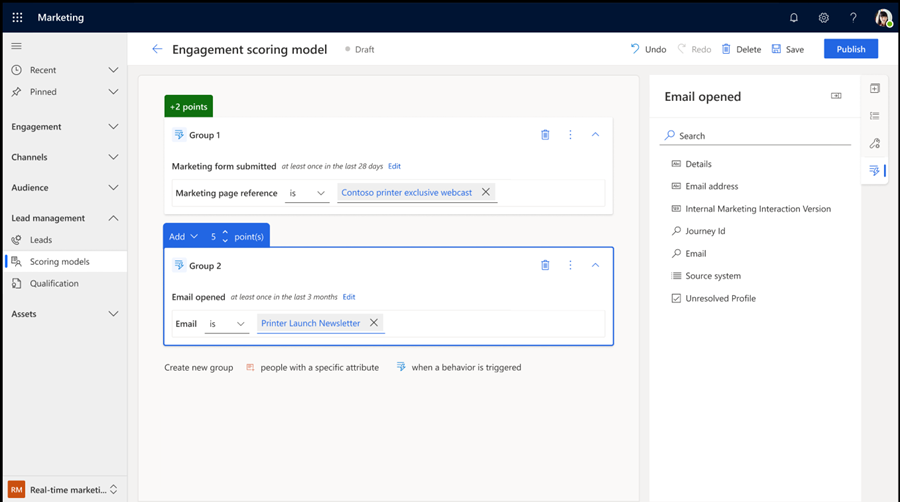
Huomautus
Heinäkuusta 2023 alkaen ehtojen luomiseen on voinut käyttää vain Dynamics 365:n vakiovuorovaikutuksia.
Demografiaehdon luominen liittyviä taulukkoja käyttäen
Kuten edellä mainittiin, voit myös luoda monimutkaisempia kyselyjä, jotka viittaavat muihin taulukkoihin (kuten Tapahtuman rekisteröinti tai Tili), parantaaksesi pisteytysmalliasi. Kun lisäät eri taulukkoon viittaavan määritteen, voit hakea määritettä, määrittää, mikä kyseisen kahden taulukon suhde on ja käyttää liittyvää taulukkoa pisteytysmallissasi.
Liidien luokittelu
Pisteet auttavat parhaiden asiakkaiden tunnistamisessa. Kaikki organisaation jäsenet eivät kuitenkaan helposti ymmärrä, mikä on hyvä tai huono pistemäärä. Tämän ratkaisemiseksi voit määrittää luokan. Se määritetään valitsemalla toinen vaihtoehto ikkunan oikean reunan pystypalkista ja lisäämällä uusi luokka. voit lisätä useita luokkia, mutta kullekin luokalle on annettava nimi (esimerkki: Kuuma tai Kylmä), määritettävä operaattori (kuten vähemmän kuin, enemmän kuin tai välillä) sekä määritettävä siihen sovellettava pisteväli (esimerkki: 0–12 pistettä). Kun julkaiset mallin, liidit pisteytetään, mutta niille määritetään myös luokka. On kuitenkin hyvä muistaa, että luokat eivät ole pakollisia, vaan mallin voi julkaista määrittämättä luokkia.

Pisteytysmallin asetusten tarkistaminen
Ikkunan oikean reunan pystypalkin kolmannen vaihtoehdon avulla voi avata mallin asetukset. Niissä voit visualisoida pisteytettävät entiteetin, muokata merkintäkortissa alun perin määritettyjä ehtoja ja tarkastella liiketoimintayksikköä, jota malli pisteyttää (jos sellainen on). Jos työskentelet liiketoimintayksikön sisällä, malli pisteyttää vain kyseisen liiketoimintayksikön liidit. Voit myös päättää, haluatko hyödyntää pääyhteyshenkilövuorovaikutuksia vai vain liidivuorovaikutuksia. Lisätietoja tästä esitetään seuraavassa osassa.
Pääyhteyshenkilövuorovaikutusten hyödyntäminen pisteytysmallissa
Tärkeää
Jos lähtevä markkinointi on ollut käytössä ja halutaan aloittaa Customer Insights - Journeysin käyttäminen, on muistettava, että vuorovaikutukset on todennäköisesti tallennettu yhteyshenkilötasolla. Niinpä Customer Insights - Journeysin liidien pisteyttämisen käytön aloittaminen tarkoittaa, ylätason yhteyshenkilön vuorovaikutukset on otettava huomioon.
Customer Insights - Journeys mahdollistaa markkinoinnin suoraan liideille ilman, että tarvittaisiin ylätason yhteyshenkilö. Lähtevän markkinoinnin kohteena taas ovat vain yhteyshenkilöt, ja se edellyttää, että kaikilla liideillä on pääyhteyshenkilö. Liideille kohdistettu Customer Insights - Journeys tuo lisää joustavuutta, mutta muuttaa myös vuorovaikutusten tallennustapaa.
- Lähtevä markkinointi: Kaikki vuorovaikutukset tallennetaan yhteyshenkilötasolla.
- Customer Insights - Journeys: Vuorovaikutukset voidaan tallentaa liiditasolle, jos markkinointi kohdistetaan liideihin (esimerkki: liidin siirtymä), tai yhteyshenkilötasolle, jos markkinointi kohdistetaan yhteyshenkilöille.
Customer Insights - Journeysin markkinoinnin pisteytysmallien avulla voidaan päättää, onko ylätason yhteyshenkilön vuorovaikutukset huomioon pisteytysmallissa. Siirry tätä varten oikean palkin Asetuksiin, kun luot pisteytysmallia ja valitse Laske pääyhteyshenkilövuorovaikutukset. Jos tämä asetus on valittuna, mallissa otetaan huomioon kaikki liidientiteetin ja vastaavan pääyhteyshenkilöentiteetin vuorovaikutukset, muuten siinä otetaan huomioon vain liidientiteetin vuorovaikutukset.
Pisteytysmallin julkaiseminen ja tulosten laskemisen aloittaminen
Kun malli on valmis, aloita pisteiden laskeminen valitsemalla Julkaise. Voit silti tarkastella ehtoja, mutta et voi muokata niitä. Pisteiden laskemiseen kuluva aika vaihtelee liidien määrän ja mallin monimutkaisuuden mukaan.